Los routers Cudy tienen una interfaz web incorporada y esta página web interna no requiere acceso a Internet. Puede conectar su dispositivo al router Cudy a través de Wi-Fi o Ethernet para iniciar sesión en la página de administración web.
Paso 1: Conecte su computadora a su router Cudy a través de inalámbrico o cableado.
Si inalámbrico: el nombre de Wi-Fi predeterminado y La contraseña está impresa en la etiqueta inferior de su router.
Si Con cable: conecta tu computadora a uno de < Fuertes datos-mce-fragment="1">Puertos LAN en la parte posterior del router a través de un cable Ethernet.
Paso 2: abra un navegador web (Google, Firefox, etc.) e introduce http:/ /cudy.net o http ://192.168.10.1 en la barra de direcciones.
Paso 3: aparecerá la siguiente página de inicio de sesión . Elija el idioma de visualización de la página de administración web y la contraseña solicitada es 'admin o debe crear una contraseña.

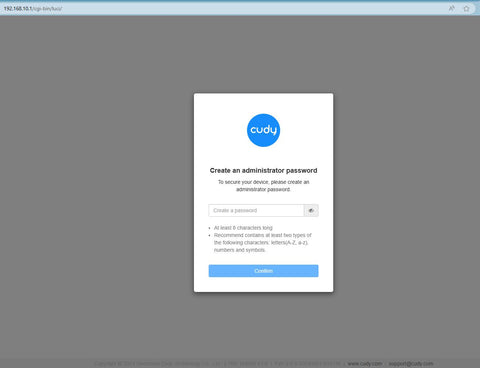
Solución de problemas:
Si no aparece la página de inicio de sesión, intente los siguientes pasos para solucionar el problema:
1. Asegúrese de que http://cudy.net o http://192.168 .10.1 es escribir en la barra de direcciones, no en la barra de búsqueda.
2. Si la computadora está configurada con una dirección IP estática, cambie su configuración para obtener una dirección IP y una dirección de servidor DNS automáticamente.
3. Utilice otro navegador web e inténtelo de nuevo.
4. Cambiar diferentes dispositivos cliente.
5. Reinicie o reinicie el router y verifique nuevamente.
Cómo restablecer: con el encendido encendido, presione y perfore el botón/orificio Restablecer durante 8 segundos.< /p>
6. Borre las cookies de su navegador.
7. Deshabilite y habilite el adaptador de red que se está utilizando.

111 comentarios
After upgrading to latest firmware my WR1200 v.2 I can use the webui only from wifi network the password doesnt work anymore from the wan.Can you help me ?
@David
Dear customer,
Thank you for contacting Cudy support team. I need some more information to fix this issue.
1. What is the model of your router? You can check the model on the label at the bottom of the router.
2. What are the passwords for? WiFi password? Administrator password? or other?
Did you try to reset the router to factory default by long pressing the reset button for about 3 seconds? You can release the reset button when the LED flashes. The default password of the WEB panel will recover to default “admin”. If the firmware version is 2.×.x, you need to create a new password when first login to the web page of the router. The WiFi password will recover to factory default which is printed on the label.
“I’m failing to reset my passwords may u please help me with this”
I’m failing to reset my passwords may u please help me with this
@William
Dear William,
Thank you for contacting Cudy support team.
No, WR3600 doesn’t support this function. We will provide your feedback to the product department for evaluation.
“Can I disable the LAN port via Admin menu for WR3600?”
Can I disable the LAN port via Admin menu for WR3600?